
Spisu treści:
- Autor John Day [email protected].
- Public 2024-01-30 11:30.
- Ostatnio zmodyfikowany 2025-01-23 15:03.

Czemu?
Każda dobra impreza potrzebuje światła! Ale efekty świetlne mogą kosztować setki dolarów, co jest dość drogie w przypadku urządzenia, które będzie używane tylko kilka razy w roku.
Dzięki tej instrukcji możesz uzyskać efekty świetlne podobne do skanera lub ruchomej głowicy, które zachwycą każdego gościa imprezy
Krok 1: Wymagane części/narzędzia


Urządzenia użyte do tego projektu są łatwe do zdobycia. Jeśli nie masz projektora, twój przyjaciel może go mieć, po prostu bądź kreatywny.
Wymagane są następujące urządzenia:
- projektor wideo (każdy będzie działał)
- maszyna do mgły lub alternatywa dla majsterkowiczów
- komputer - laptop dla uproszczenia
- wymagane kable do podłączenia komputera do projektora
- OPCJONALNIE: statyw, jeśli Twój projektor nawet go obsługuje
Krok 2: Zamglenie


Aby światło było widoczne w powietrzu, potrzebujesz odpowiedniej mgły w pomieszczeniu! Aby uzyskać najlepsze wyniki i wygodę, powinieneś użyć odpowiedniej maszyny do mgły lub możesz ją zbudować samodzielnie. Wokół jest wiele instrukcji.
Łączę tę instrukcję (drugie zdjęcie pochodzi z niego) przez makendo, ponieważ zbudował on zasilaną bateryjnie maszynę do mgły z waporyzatora.
Jeśli masz ludzi wapujących na twojej imprezie, możesz pominąć ten krok
Krok 3: Oprogramowanie
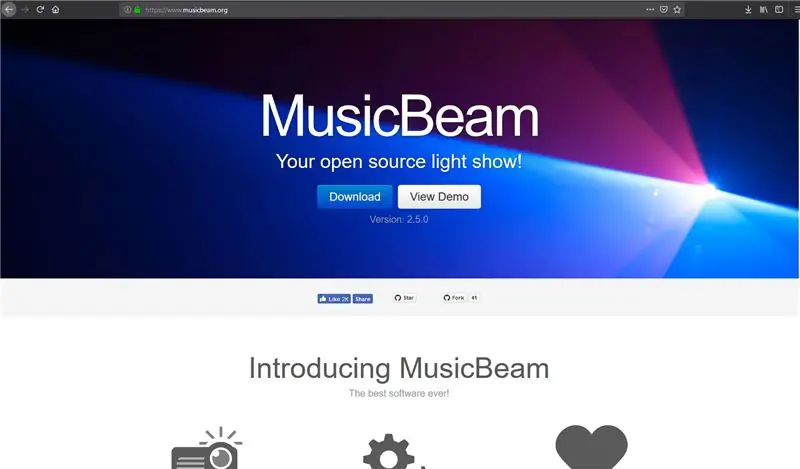
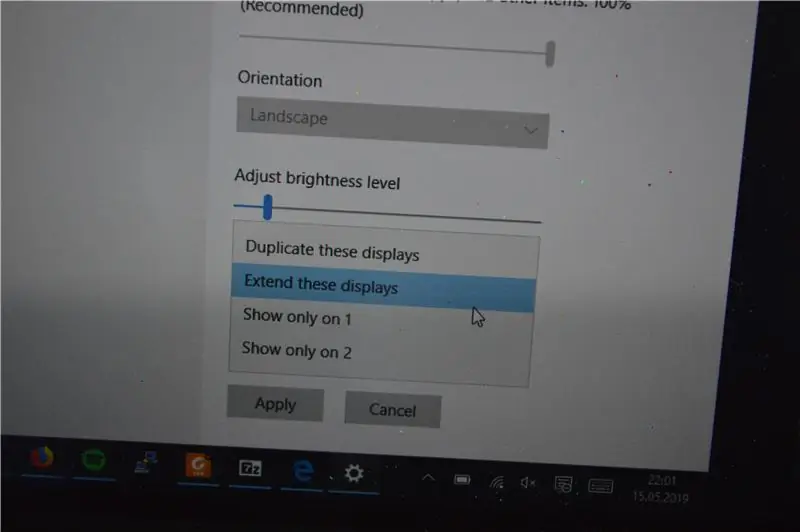
Istnieje oprogramowanie typu open source przeznaczone do używania projektora jako pokazu świetlnego, nazywa się MusicBeam i można je pobrać dla systemów Windows, Mac, a nawet Linux.
Pobierz go na ich stronie internetowej: musicbeam.org
Aby oprogramowanie mogło działać magicznie, musisz przejść do ustawień wyświetlania komputera i ustawić go tak, aby rozszerzał wyświetlacze, aby móc używać monitora głównego do zmiany efektów.
Oprogramowanie ma nawet funkcję dźwięku do światła! Jeśli Twój laptop nie ma wewnętrznego mikrofonu, możesz dodać zewnętrzny, aby uzyskać niesamowite, zsynchronizowane z muzyką efekty świetlne.
Dodatkowa wskazówka:
Wyłącz wszystkie funkcje oszczędzania energii, które po pewnym czasie wyłączą ekran, ponieważ nic nie jest bardziej irytujące niż oślepienie przez ekran „brak sygnału”
WSKAZÓWKA DLA UŻYTKOWNIKÓW WINDOWS (wystąpił błąd!):
Jeśli oprogramowanie pojawia się po prostu jako szare pole, powinieneś wypróbować wersję 32-bitową, nawet jeśli używasz 64-bitowego systemu Windows!
Krok 4: Właściwa konfiguracja projektora

Umieść projektor na wysokości oczu, skierowany w stronę gości, a ponieważ jest to projektor, a nie laser, oślepnięcie lub podobne nie jest tak niebezpieczne.
Statyw sprawia, że jest to bardzo łatwe i wygodne, wystarczy odpowiednio go zabezpieczyć, aby nikt nie przewrócił drogiego projektora, zwłaszcza jeśli podajesz napoje.
Dostosuj ostrość i powiększenie, aby pokaz świetlny wyglądał tak, jak chcesz.
Krok 5: Baw się dobrze
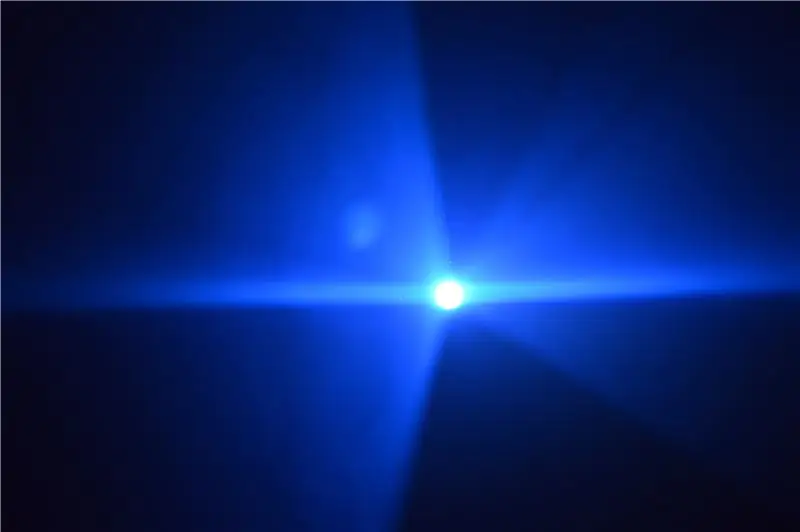
Ta prosta konfiguracja urządzeń biurowych nie tylko będzie fajnie wyglądać, ale także zrobi wrażenie na gościach niewielkim lub bezpłatnym kosztem!
Zalecana:
Niesamowity pokaz świetlny Halloween z muzyką !: 5 kroków

Awesome Halloween Light Show With Music!: W tym projekcie stworzyłem Halloweenowy wyświetlacz świetlny z kilkoma specjalnymi światłami zwanymi pikselami RGB, które są zsynchronizowane z 4 piosenkami Halloween. Jeśli chcesz zobaczyć te pokazy świetlne i przyszłe, zajrzyj tutaj. Ten pokaz świetlny może być trudny do zbudowania
Łatwy świąteczny pokaz świetlny LED: Czarodzieje w zimie - Taśma LED WS2812B z FastLED i samouczkiem Arduino: 6 kroków

Łatwy świąteczny pokaz świetlny LED: Czarodzieje w zimie | Taśma LED WS2812B z FastLED i samouczkiem Arduino: Zaprojektowałem i zaprogramowałem ten świąteczny pokaz świetlny, aby był wyświetlany w dowolnym miejscu. Użyłem jednej taśmy ledowej WS2812B o gęstości pikseli 30 pikseli/metr. Ponieważ użyłem 5 metrów, miałem w sumie 150 diod LED. Zachowałem prosty kod, aby każdy nowy w obsłudze WS2812
Pokaz świetlny LED Unicycle: 5 kroków (ze zdjęciami)

Unicycle LED Lightshow: Moje dzieci pasjonują się jazdą na monocyklu. Kiedy narodził się pomysł, aby dodać światła na imprezę pokazową. Dodanie kilku świateł byłoby już fajne, ale zainspirowane innymi pokazami świetlnymi, światła powinny być zsynchronizowane z muzyką. To była nie lada przygoda
Rozpocznij świąteczny pokaz świetlny za pomocą przycisku: 5 kroków

Rozpocznij pokaz świateł bożonarodzeniowych za pomocą przycisku: Podczas pokazu świateł bożonarodzeniowych zsynchronizowanych z muzyką możesz chcieć rozpocząć pokaz, naciskając przycisk. Ten samouczek dotyczy tylko pokazu kontrolowanego przez Falcon Pi Player (FPP) uruchomiony na Raspberry Pi. Jeśli biegasz F
Stwórz pokaz projektora laserowego bez lasera: 3 kroki

Stwórz pokaz projektora laserowego bez lasera: Dodając proste wizualizacje do winampa możesz tworzyć niesamowite efekty świetlne, które zadziwią oko. Potrzebne przedmioty: Laptop (najlepiej) lub stacjonarny projektor z wytwornicą dymu/mgły
